Способы изменения имени хоста в Oracle Linux 8
Есть два метода, которые вы можете использовать для изменения имени хоста вашей системы Oracle Linux 8:
- Метод GUI (графический интерфейс пользователя)
- Метод CLI (интерфейс командной строки)
В следующих разделах показано, как изменить имя хоста вашего сервера с помощью каждого из этих методов.
Метод I: Метод с графическим интерфейсом
Чтобы изменить имя хоста вашей системы Oracle Linux 8 с помощью метода графического интерфейса пользователя, выполните следующие пять быстрых шагов.
Шаг 1. Проверьте текущее имя хоста
Прежде чем пытаться изменить имя хоста вашей системы Oracle Linux 8, вы должны сначала проверить текущее имя хоста, чтобы после изменения имени хоста вы могли легко проверить, произошли ли изменения. Чтобы проверить текущее имя хоста вашей системы Oracle Linux 8, запустите терминал, а затем выполните в терминале следующую команду:
$ hostnamectl
В hostnamectl команда отображает имя хоста вашей системы, а также некоторые другие связанные с системой детали, такие как информация об ее архитектуре, ядре, операционной системе и т. д. Текущее имя хоста моей системы Oracle Linux 8 - 10.0.2.15, как вы можете видеть на следующем изображении:
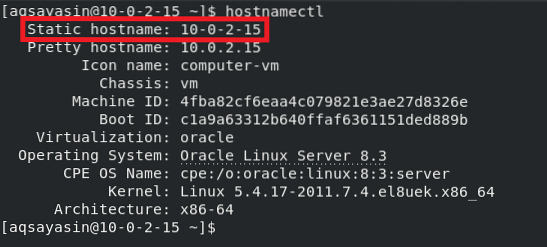
Шаг 2. Доступ к настройкам системы
Теперь мы изменим имя хоста, которое мы нашли на предыдущем шаге. Для этого нам сначала нужно получить доступ к системным настройкам Oracle Linux 8. Просто щелкните правой кнопкой мыши в любом месте рабочего стола Oracle Linux 8 и выберите параметр «Настройки» в появившемся раскрывающемся меню. Этот шаг выделен на следующем изображении:
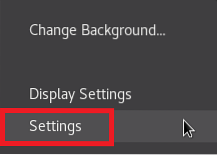
Шаг 3. Доступ к сведениям о системе
После того, как вы выберете опцию «Настройки» в раскрывающемся меню, на вашем экране появится окно «Системные настройки Oracle Linux 8». Используйте полосу прокрутки на самой левой панели этого окна, чтобы прокрутить вниз и найти вкладку Details, как показано на изображении ниже. Эта вкладка соответствует сведениям о системе Oracle Linux 8; просто нажмите на эту вкладку, чтобы получить доступ к сведениям о системе.
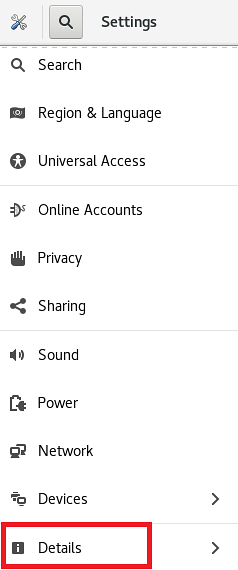
Шаг 4. Измените имя хоста
Щелкнув вкладку «Подробности» в окне «Параметры системы Oracle Linux 8», вы сможете увидеть все основные сведения о системе, такие как память, процессор, тип ОС и т. Д. Здесь вы также увидите поле, соответствующее имени устройства, как показано на следующем изображении. Имя устройства - это фактически имя хоста вашей системы Oracle Linux 8.
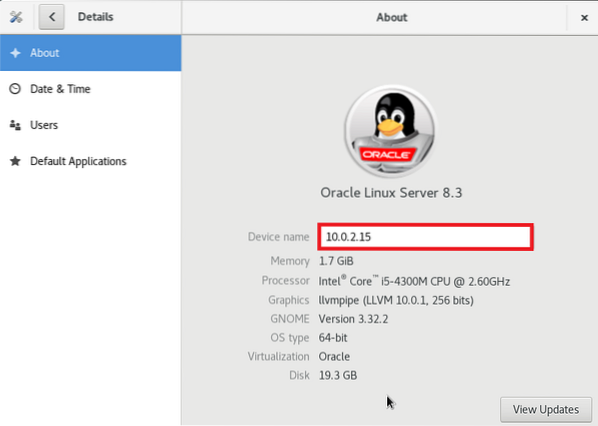
В текстовом поле, соответствующем тегу имени устройства, введите любое имя хоста по вашему выбору. Мы решили изменить имя устройства или имя хоста с 10.0.2.15 Аксе Ясину, как показано на изображении ниже. После внесения этих изменений закройте окно системных настроек Oracle Linux 8, и изменение имени хоста должно быть завершено.
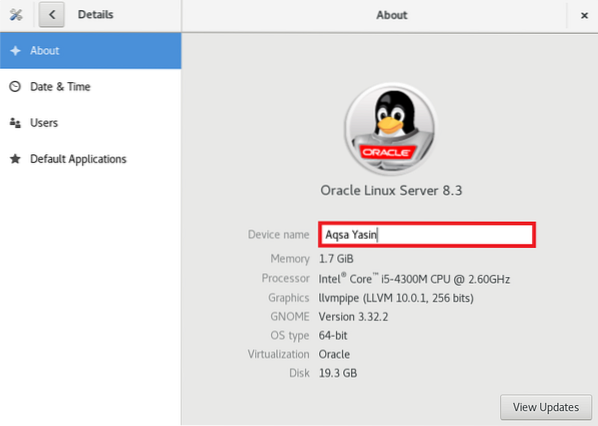
Шаг 5. Убедитесь, что имя хоста изменилось
К настоящему времени имя хоста нашей системы Oracle Linux 8 должно было быть успешно изменено. Однако всякий раз, когда вы пытаетесь изменить настройки системы, всегда рекомендуется проверять, произошли ли желаемые изменения. Чтобы проверить, было ли изменено имя хоста вашей системы Oracle Linux 8, снова выполните следующую команду:
$ hostnamectl
Как вы можете видеть в выделенной части вывода этой команды, нам успешно удалось изменить имя хоста нашей системы Oracle Linux 8 с 10.0.2.15 в Акса Ясин. Вы можете выбрать любое другое имя хоста по вашему выбору.
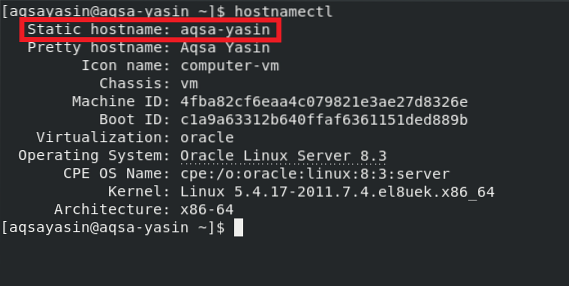
Метод II: метод командной строки
Чтобы изменить имя хоста вашей системы Oracle Linux 8 с помощью терминала, выполните следующие два простых шага.
Шаг 1. Измените имя хоста
Перед выполнением этого шага вы можете проверить свое текущее имя хоста, как мы это делали в методе № 1, используя hostnamectl команда. После проверки текущего имени хоста вы можете изменить имя хоста, выполнив следующую команду в терминале Oracle Linux 8:
$ hostnamectl set-hostname NewHostnameЗдесь замените NewHostname на любое имя, которое вы хотите использовать в качестве нового имени хоста. Мы изменили имя хоста на Aqsa, как показано на изображении ниже:

Если эта команда выполняется без ошибок, она не будет отображать никаких сообщений в терминале, как показано на следующем изображении:

Шаг 2. Проверьте, изменилось ли имя хоста
После изменения имени хоста вашей системы Oracle Linux 8 через терминал вы можете легко проверить его, выполнив следующую команду:
$ hostnamectl
Как показано на следующем изображении, наше статическое имя хоста теперь Aqsa, поэтому было подтверждено, что нам удалось успешно изменить имя хоста нашей системы Oracle Linux 8.
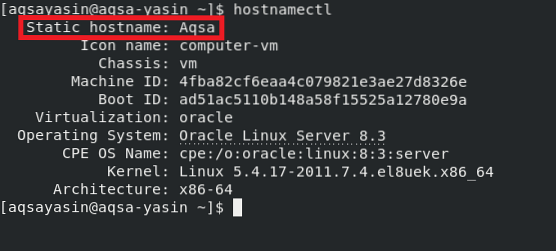
Заключение
В этой статье мы представили вам как метод на основе графического интерфейса пользователя, так и метод на основе интерфейса командной строки для изменения имени хоста вашей системы Oracle Linux 8. Вы можете выбрать наиболее удобный для вас метод. Следуя любому из этих методов, вы можете изменить имя хоста вашей системы Oracle Linux 8 столько раз, сколько захотите. Если вы допустили ошибку при присвоении имени своему устройству, вы сможете исправить ее, как только поймете это, следуя методам, описанным в этой статье.
 Phenquestions
Phenquestions


